[Thủ thuật] Cách khắc phục khi gặp lỗi về âm thanh trên Windows 10
Sau khi check xong về vật lý thì chúng ta kiểm tra một chút về phần mềm. Trên thanh task bar của Windows, nhấn phải chuột vào biểu tượng cái loa rồi chọn Show Volume Mixer. Volume Mixer là một bảng điều khiển mà Windows cung cấp cho chúng ta để chỉnh âm thanh cho cả hệ thống cũng như cho từng ứng dụng riêng biệt. Đây cũng là nơi mà anh em nên xem qua khi phát hiện bỗng nhiên có 1 app duy nhất nào đó bị mất tiếng trong khi những ứng dụng khác lại chạy bình thường. Nhìn vào chắc anh em cũng hiểu cách xài rồi: di chuyển con trượt âm lượng theo ý muốn, và để ý xem app anh em đang xài có nằm trong list này hay không.
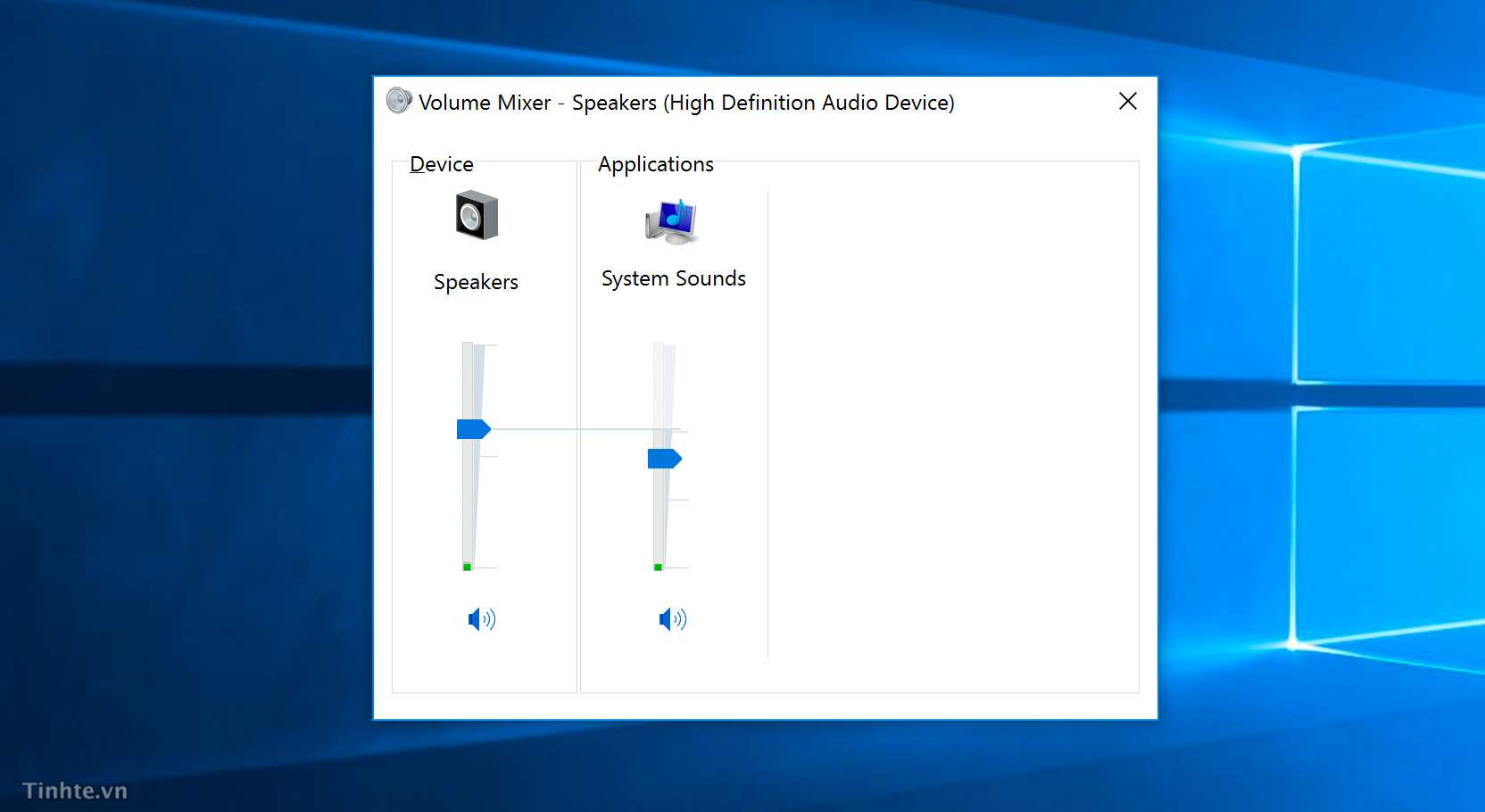
Bạn có đang chọn đúng thiết bị ouput hay không?
Thiết bị output có nghĩa là thiết bị dùng để xuất âm thanh ra ngoài. Trên một cái laptop bình thường sẽ có ít nhất 2 thiết bị output: jack tai nghe và loa ngoài. Trên desktop thì nhiều khi cũng có tích hợp loa, khi chỉ có jack cắm âm thanh mà thôi. Một số thiết bị xuất hình ảnh ra màn hình ngoài cũng xuất luôn âm thanh theo đường HDMI nên chúng ta lại có thêm đường output thứ ba.
Việc chọn nhầm (hoặc vì lý do nào đó hệ thống tự chọn nhầm) thiết bị output đương nhiên sẽ làm bạn chẳng thể nghe thấy tiếng. Ví dụ, bạn đang kỳ vọng sẽ nghe nhạc bằng loa ngoài mà máy tính lại cho âm thanh đi qua cổng tai nghe thì làm sao mà thưởng thức.
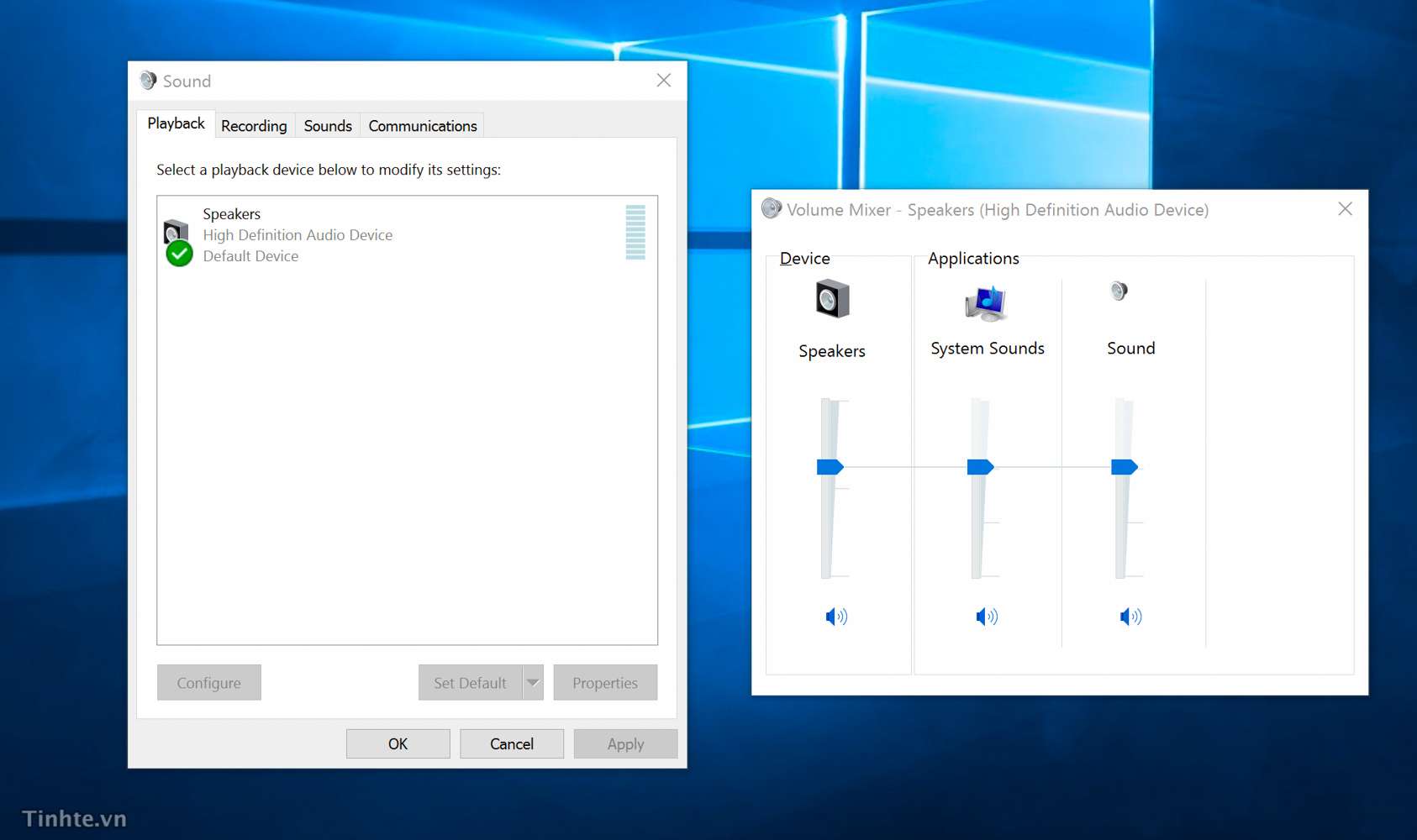
Để kiểm tra thiết bị output âm thanh hiện tại, anh em làm như thế này:
- Nhấn phải chuột vào biểu tượng cái loa
- Chọn Playback devices
- Ở đây sẽ có một danh sách các thiết bị output, nếu không thấy output mình muốn thì thử cắm lại hoặc kết nối lại. Vẫn chưa thấy: phím phải chuột vào cửa sổ, chọn “Show Disable Devices” và “Show Disconnected Devices”.
- Khi đã thấy thiết bị, phím phải chuột vào nó, chọn Test. Hi vọng là anh em nghe thấy tiếng gì đó
- Nếu muốn cài thiết bị output đó làm mặc định, bạn chọn vào rồi nhấn nút “Set default”
Tắt công dụng Audio Enhancement của Windows 10
Audio Enhancements được tích hợp trong Windows 10 cũng như từ các gói cài bên thứ ba để giúp hệ thống âm thanh của bạn tốt hơn. Tuy nhiên mình đã từng gặp nhiều trường hợp gặp vấn đề không nghe được hoặc nghe tiếng quá nhỏ vì Audio Enhancements nên nếu anh em cũng bị tương tự thì có thể tắt chức năng này đi.
Source: https://baoduongdieuhoa24h.com
Category: Tin tức






